CorelDRAW Graphics Suite 2019 là phần mềm thiết kế đồ họa vector chuyên nghiệp được nhiều người dùng tin tưởng và đánh giá cao. Phiên bản này sở hữu nhiều công cụ xử lý chất lượng cao và giao diện được cải tiến đáng kể. Bài viết này sẽ hướng dẫn bạn tải và cài đặt CorelDRAW 2019 một cách chi tiết và hiệu quả.
Tổng Quan về CorelDRAW Graphics Suite 2019
Được phát triển bởi Corel Corporation tại Canada, CorelDRAW là phần mềm thiết kế đồ họa vector nổi tiếng với tính năng chuyên nghiệp và đa năng. CorelDRAW 2019 là phiên bản nâng cấp với nhiều cải tiến đáng kể, mang đến cho người dùng giao diện thân thiện, trực quan, bố cục khoa học và rõ ràng. Phiên bản này cũng được cải thiện về hiệu suất, tốc độ xử lý file và các chi tiết nâng cao so với phiên bản cũ.
 Giao diện CorelDRAW 2019
Giao diện CorelDRAW 2019
CorelDRAW 2019 là một lựa chọn đáng cân nhắc cho các nhà thiết kế đồ họa nhờ vào tính năng mạnh mẽ, hiệu suất ổn định và tốc độ xử lý nhanh chóng, giúp người dùng sáng tạo ra những tác phẩm đồ họa ấn tượng.
Tính Năng Nổi Bật của CorelDRAW 2019
CorelDRAW 2019 sở hữu nhiều tính năng nổi bật, đa dạng và mạnh mẽ, bao gồm:
- Giao diện thân thiện, hiệu suất được nâng cao.
- Kiểm soát nhiều đối tượng, lớp và trang.
- Khả năng quản lý kỹ thuật số.
- Công cụ LiveSketch tiên tiến.
- Tương thích với nhiều thiết bị.
- Quản lý và lọc phông chữ mới.
- Cung cấp các mẫu bitmap và vector.
- Nhiều công cụ thiết kế đồ họa chuyên nghiệp.
- Tương tác và kết nối giữa CorelDRAW và Corel PHOTO-PAINT.
- Chạy nhiều ứng dụng cùng lúc.
- Chỉnh sửa hình ảnh đa dạng.
- Thư viện templates được cập nhật liên tục.
- Nhiều tùy chọn định dạng xuất file.
- Objects docker giúp quản lý các yếu tố thiết kế.
- Công cụ minh họa vector mạnh mẽ.
- AfterShot Pro HDR để tạo ảnh High Dynamic Range.
- Object Styles docker giúp quản lý các kiểu và bộ kiểu.
Cấu Hình Tối Thiểu để Cài Đặt CorelDRAW 2019 (Khuyến nghị)
Để cài đặt CorelDRAW 2019 mượt mà, máy tính của bạn cần đáp ứng các yêu cầu cấu hình sau:
- CPU: Intel Core i3/i5/i7 hoặc AMD Athlon 64
- RAM: Tối thiểu 2GB
- Ổ cứng trống: 2.5GB
- Hệ điều hành: Windows 10, 8.1 hoặc Windows 7 (32-bit hoặc 64-bit) với các bản cập nhật và gói dịch vụ mới nhất.
- Màn hình cảm ứng đa điểm, chuột hoặc máy tính bảng
- Độ phân giải màn hình: 1280 x 720 ở mức 100% (96 dpi)
- Microsoft .NET Framework 4.7
- Ổ đĩa CD (tùy chọn, để cài đặt từ đĩa). Cài đặt từ CD yêu cầu tải xuống tối đa 800MB
- Microsoft Internet Explorer 11 trở lên
Link Tải CorelDRAW Graphics Suite 2019 (Cập nhật tháng 4/2025)
Lưu ý: Khuyến khích sử dụng bản quyền chính hãng để đảm bảo an toàn và hỗ trợ tốt nhất. Việc sử dụng phần mềm crack có thể tiềm ẩn rủi ro về bảo mật. Hãy cân nhắc kỹ trước khi tải và cài đặt từ các nguồn không chính thức. Nếu phần mềm diệt virus báo cáo có virus, không nên sử dụng.
Link tải qua Google Drive:
Link tải qua Fshare:
Ghi chú: Nên tắt Windows Defender, Windows Security và các phần mềm diệt virus trước khi giải nén.
Hướng Dẫn Cài Đặt CorelDRAW Graphics Suite 2019
Bước 1: Click chuột phải vào file “Setup” và chọn “Run as administrator”.
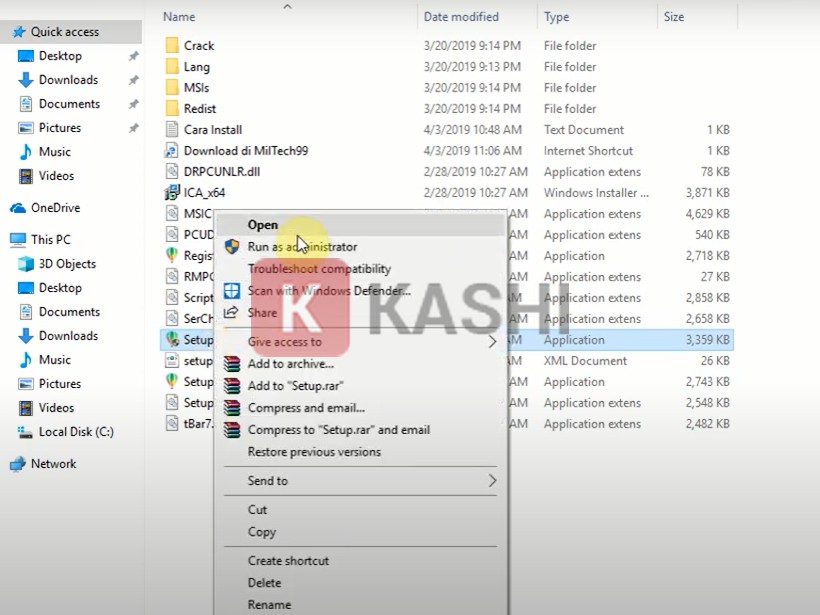 Chạy với quyền quản trị
Chạy với quyền quản trị
Bước 2: Chờ đợi quá trình cài đặt hoàn tất. Thời gian cài đặt phụ thuộc vào cấu hình máy tính.
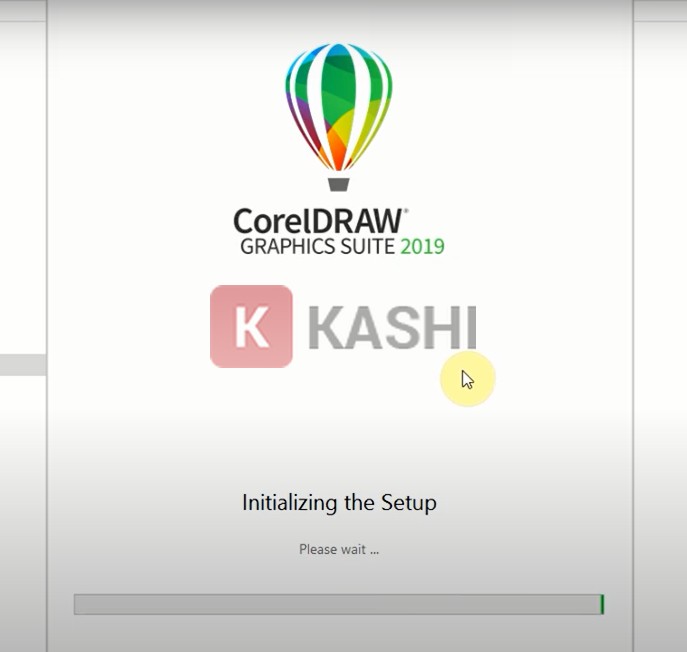 Đang cài đặt
Đang cài đặt
Bước 3: Tích chọn “I agree to the end User License Agreement” và nhấn “Next”.
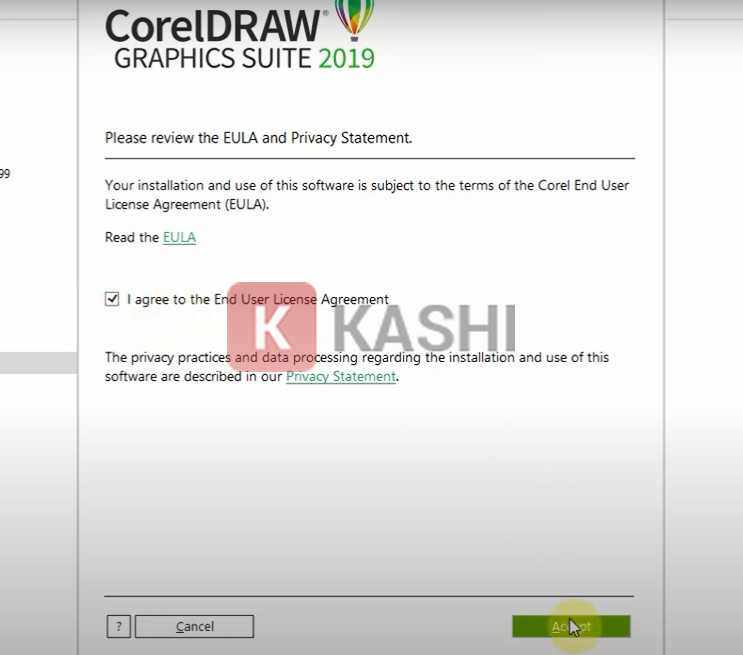 Đồng ý điều khoản
Đồng ý điều khoản
Bước 4: Chọn “I do not have a serial number and want to try the product” và nhấn “Next”.
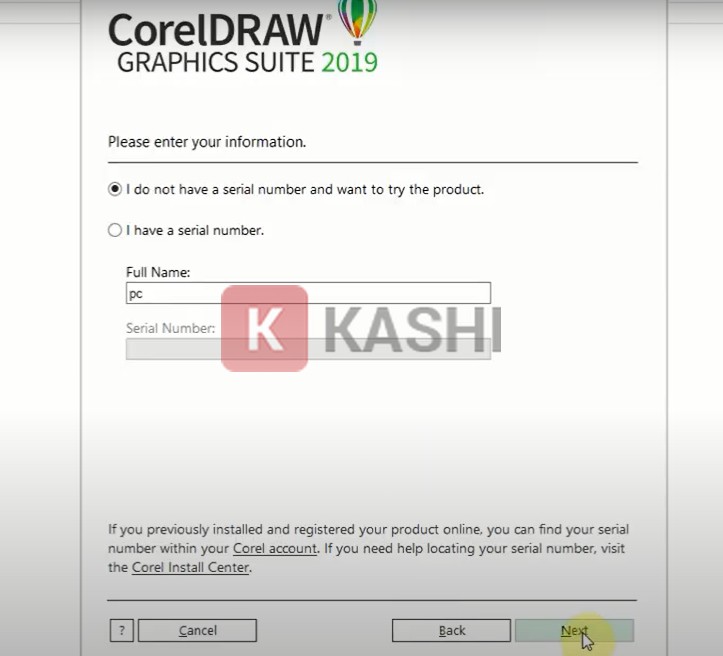 Chọn dùng thử
Chọn dùng thử
Bước 5: Chọn “Typical Installation”.
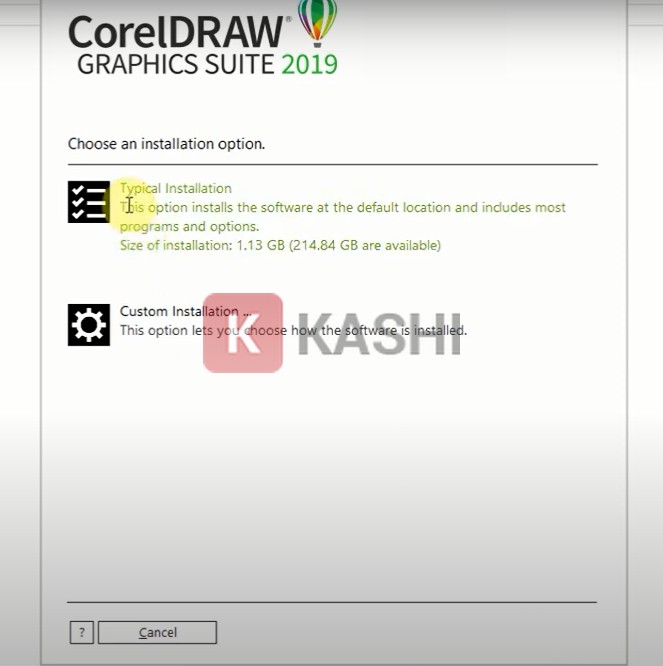 Cài đặt tiêu chuẩn
Cài đặt tiêu chuẩn
Bước 6: Sau khi cài đặt xong, bạn sẽ thấy bảng đăng nhập. Lúc này bạn cần active phần mềm.
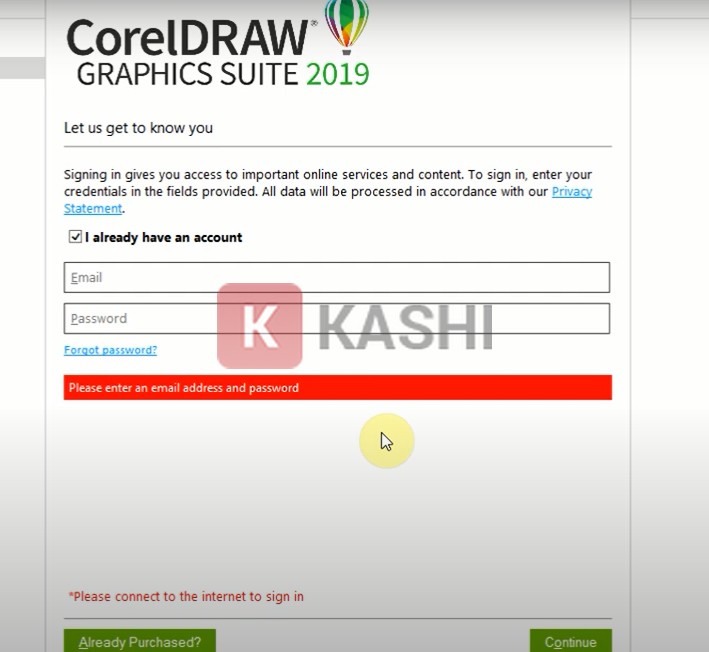 Cài đặt hoàn tất
Cài đặt hoàn tất
Hướng Dẫn Active CorelDRAW 2019
Bước 1: Mở thư mục chứa file CorelDRAW đã tải về, click chuột phải vào thư mục “PASMUTility” và chọn “Copy”.
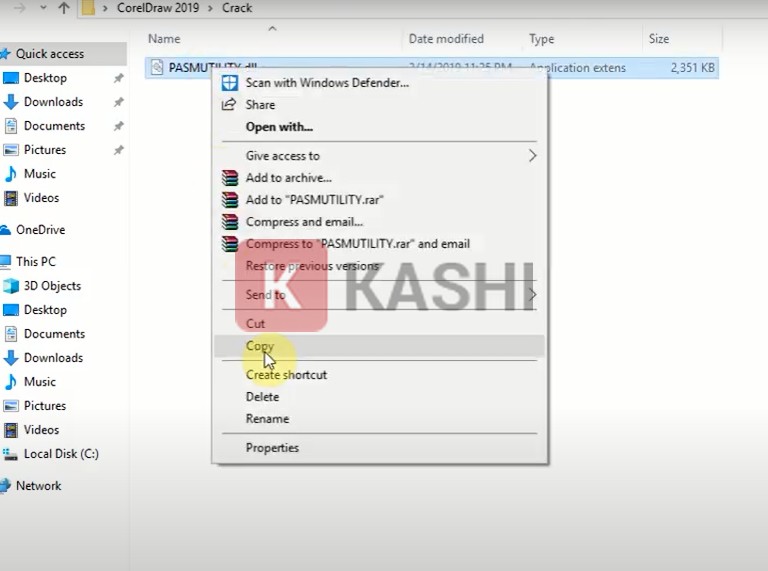 Sao chép file crack
Sao chép file crack
Bước 2: Vào ổ C, tìm thư mục cài đặt CorelDRAW (thường là “C:Program FilesCorel”) và “Paste” thư mục “PASMUTility” vừa copy vào.
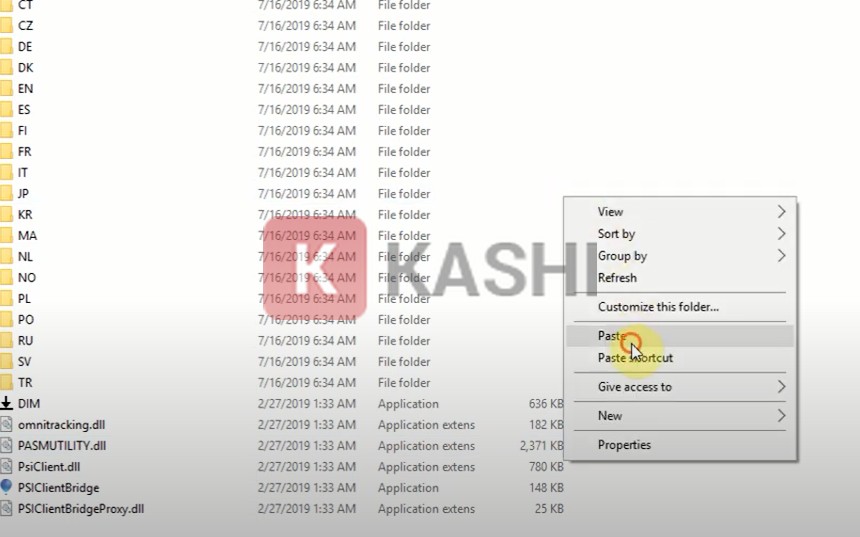 Dán file crack
Dán file crack
Bước 3: Chọn “Replace the file in the destination”.
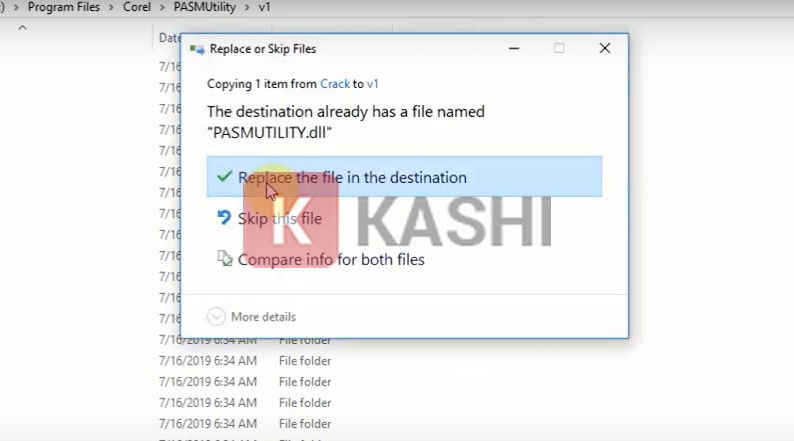 Ghi đè file
Ghi đè file
Bước 4: Sau khi hoàn tất, bạn có thể sử dụng CorelDRAW 2019.
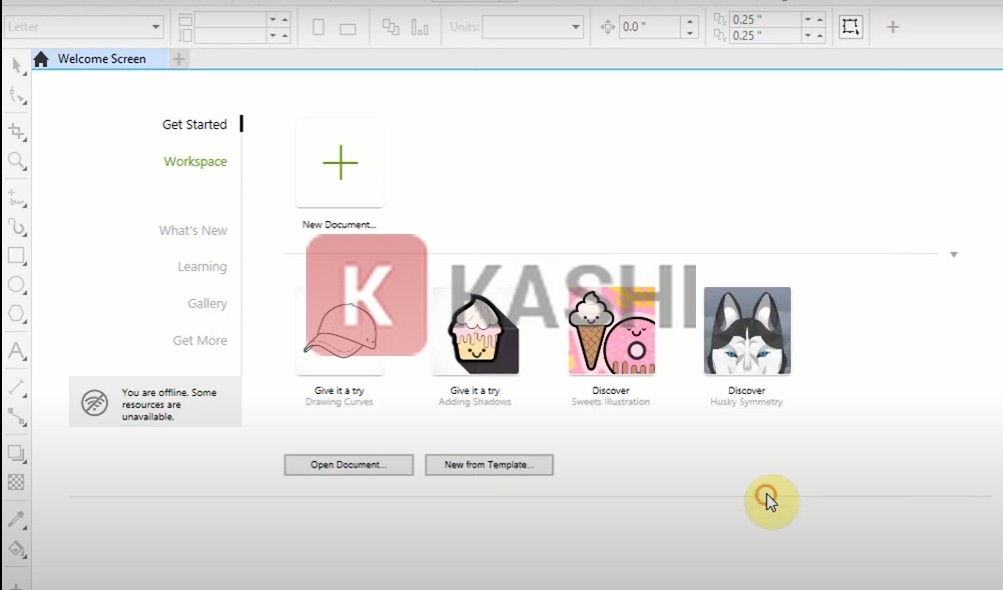 Giao diện sau khi active
Giao diện sau khi active
Kết Luận
Bài viết đã hướng dẫn chi tiết cách tải và cài đặt CorelDRAW Graphics Suite 2019. Hy vọng bài viết này sẽ hữu ích cho bạn. Chúc bạn thành công!


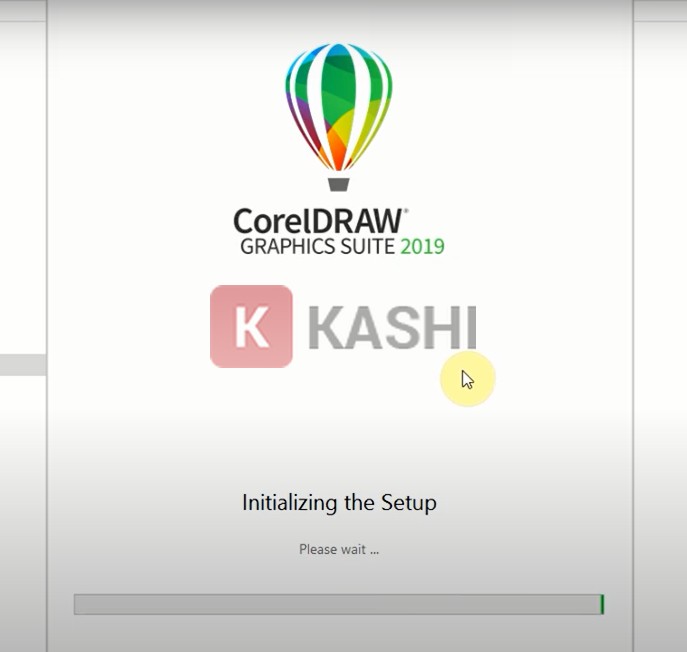
 Link Google Drive
Link Google Drive Link Fshare
Link Fshare










Discussion about this post